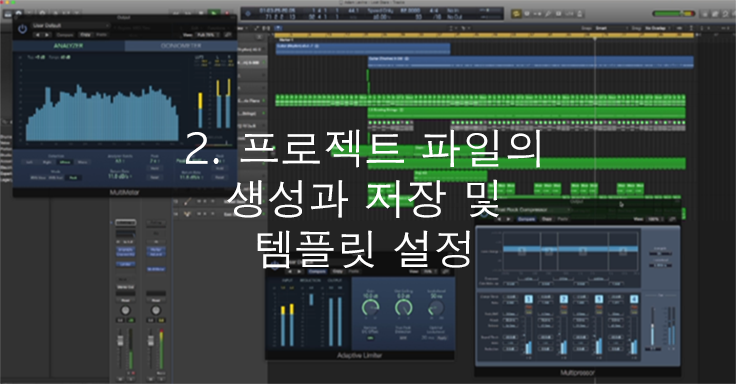
안녕하세요 아티스터디의 JH Lamia입니다.
이번 강의는 로직프로에 관한 두번째 강의로서..
프로젝트 파일의 생성과 저장
그리고 템플릿 설정에 대해서 다뤄보도록 하겠습니다.
1. 프로젝트 파일의 생성
이전 강의에서 Starup Action에 대하여 언급했었는데
해당 설정에 따라 아마 보이는 화면은 여러가지가 있을 것입니다.
아무것도 뜨지 않거나 (Do Nothing)
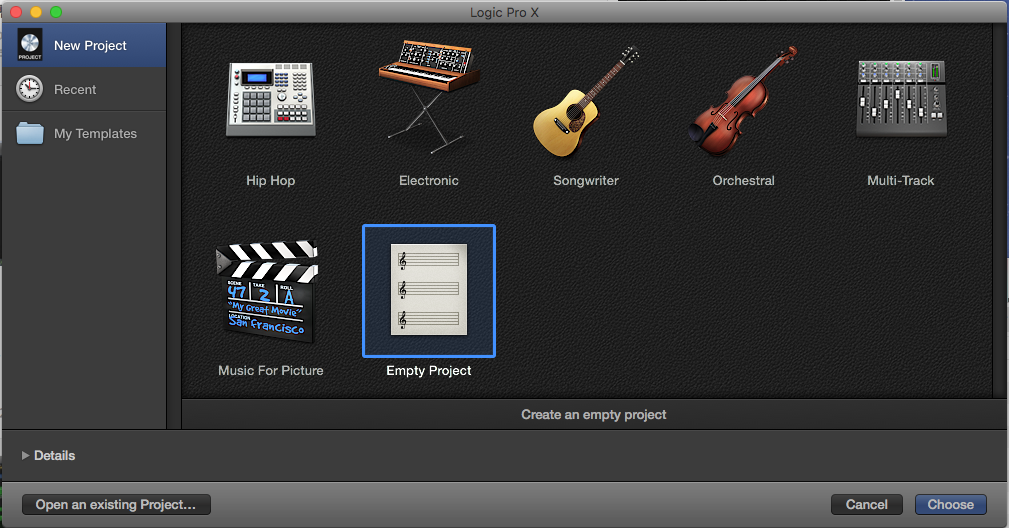
템플릿을 선택할 수 있는 창이 뜨거나
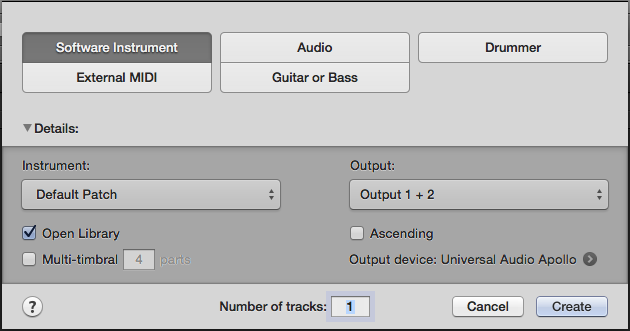
비어있는 프로젝트가 실행되어 트랙을 생성할 수 있는 창이 뜰 것 입니다.
그 외에도 Ask를 택했다면 이 여러가지 가능성을 그때그때 직접 선택할 수 있겠죠.
하여튼 결국 로직의 어레인지창은 볼 수 있게 되고,
위처럼 트랙을 생성하라는 창은 결국 보게됩니다. 아무 트랙도 생성되어 있지 않다면,
어레인지창의 편집과 저장 모두 불가능하므로 일단 트랙을 생성해줍니다.
위 이미지에서 Number of tracks (트랙의 개수)를 원하는 개수로 설정하고 Create를 누릅니다.
그러면 짜잔
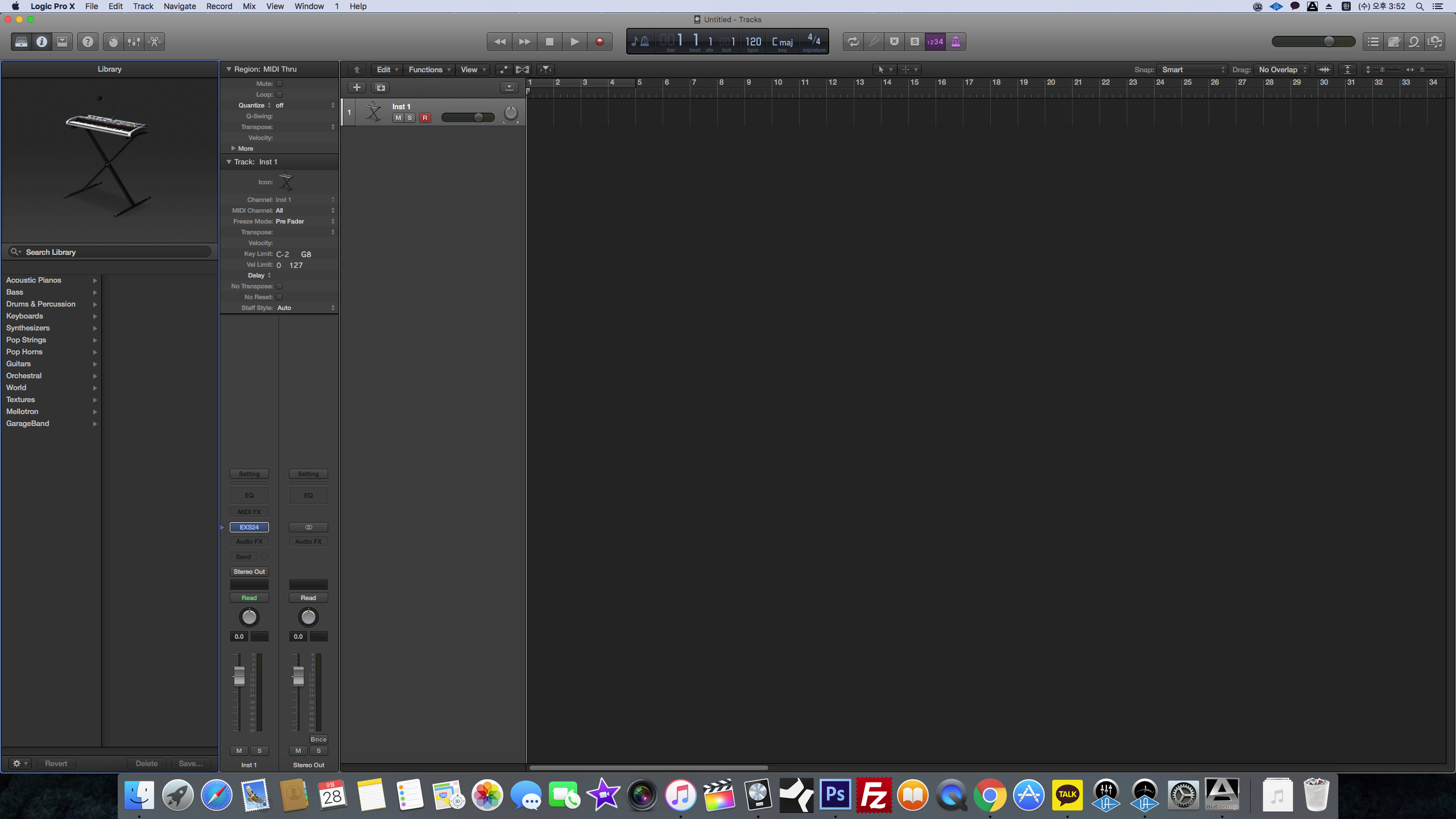
로직의 전체 모습을 볼 수 있게 됩니다.
2. 프로젝트 파일의 저장
생성을 했으니 이제 저장을 해보겠습니다.
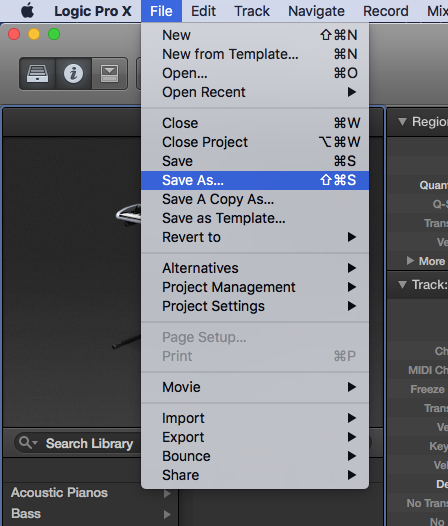
위 이미지처럼 File - Save As...를 클릭합니다.
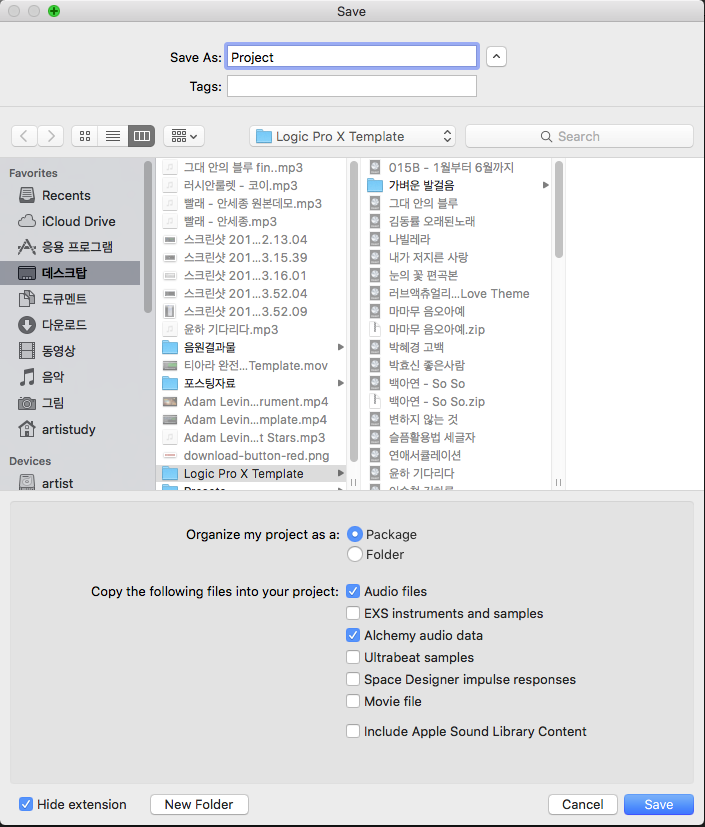
맥 특유의 파인더창이 뜨면서 경로를 선택할 수 있는 창이 나옵니다.
제목을 원하는걸로 지정해주고 경로도 설정해준뒤 Save를 눌러줍니다.
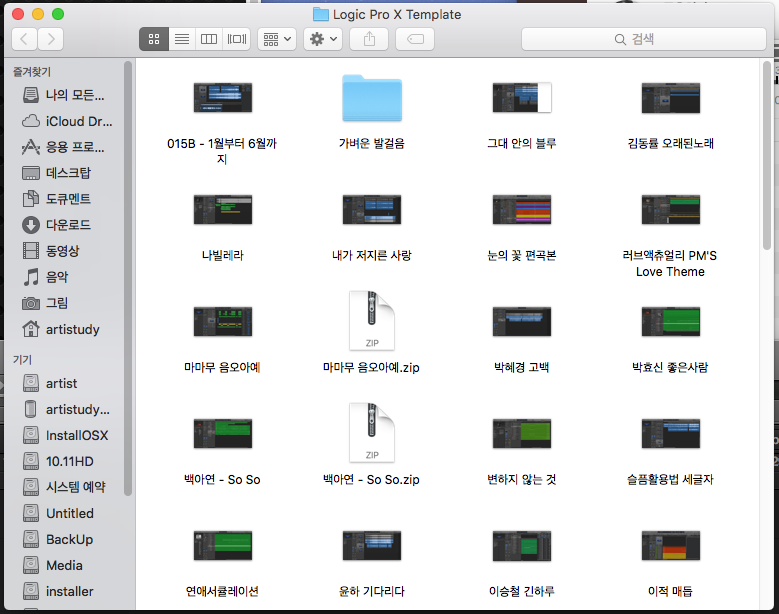
그럼 이런식으로 로직의 어레인지창이 캡쳐된 모습의 아이콘으로 저장됩니다
예전에는 그냥 로직프로 아이콘 모양이었던것 같은데..언젠가 부터 이렇게 미리보기(!?)가 됩니다.
3. 사용자 템플릿 설정하기
로직프로를 이용하다보면, 특히나 자주 사용하게 되는 세팅이 있습니다.
빈 프로젝트 파일을 실행하게 되고, 녹음을 위해서
항상 같은 설정을 반복하는데 (인간의 욕망은 끝이없고...)
이게 여간 귀찮은게 아닙니다.
그렇다면 템플릿을 만들어보도록 합니다.
템플릿은 트랙,트랙의설정,플러그인의 사용등이 미리 세팅되어있는 프로젝트를 말합니다.
자신이 자주 사용하는 세팅으로 프로젝트 템플릿을 만들어두면
녹음할때 마다 똑같은 세팅을 새로 해야하는 번거로움이 사라지죠.
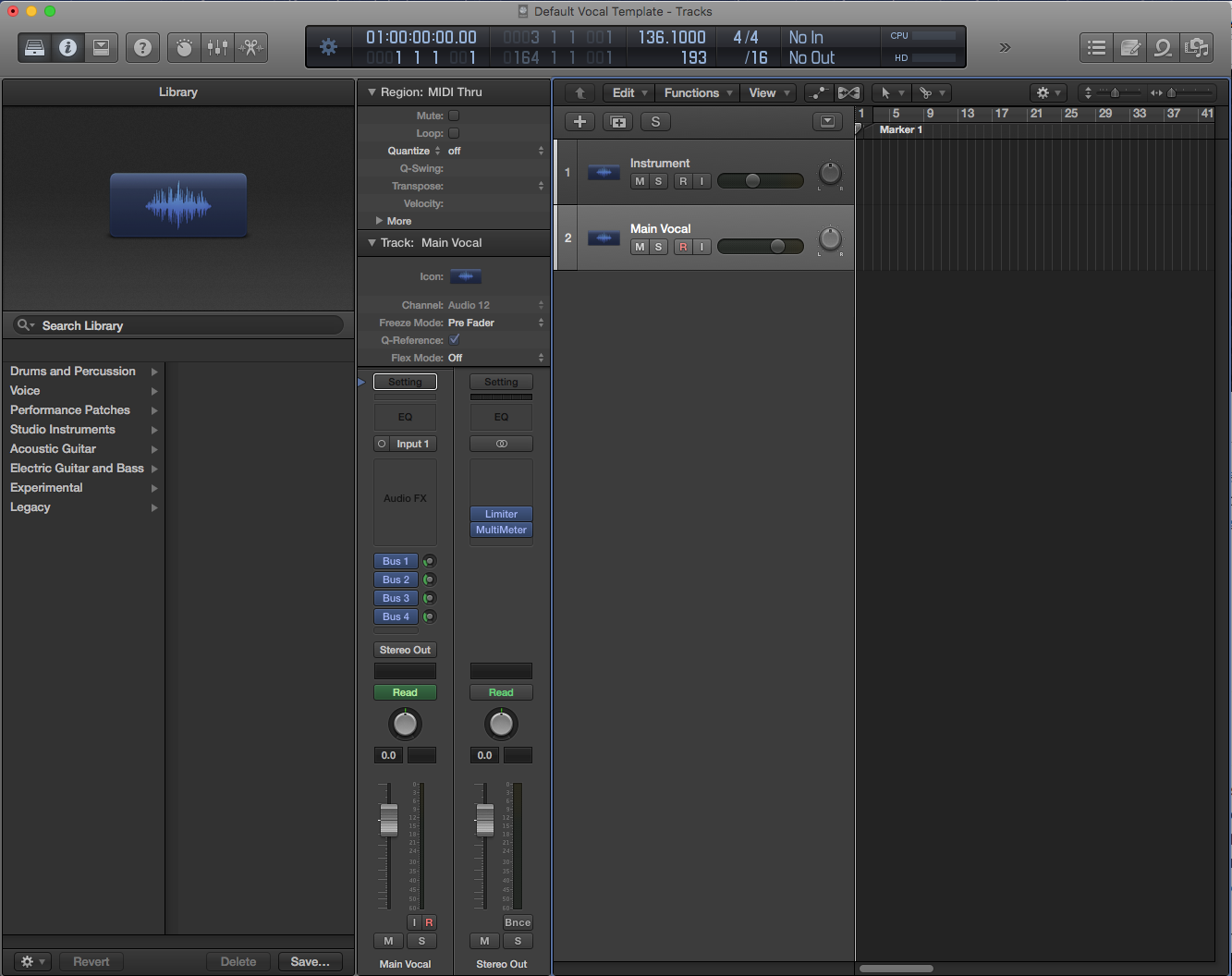
우선 아무것도 레코드하지말고 세팅만 해둡니다 (트랙의 수, 트랙에 플러그인 설정 등등...)
세팅이 끝났다면 템플릿 파일로 저장해보도록 하겠습니다.
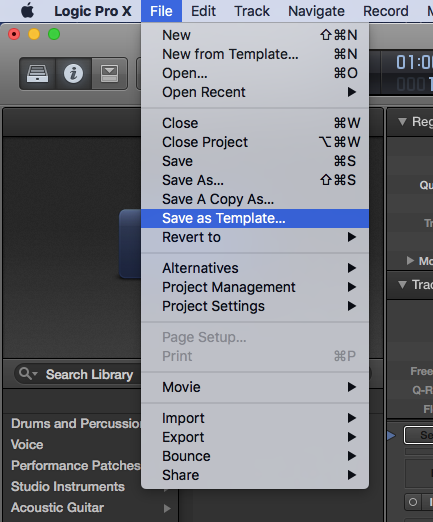
File - Save as Template...로 이동합니다
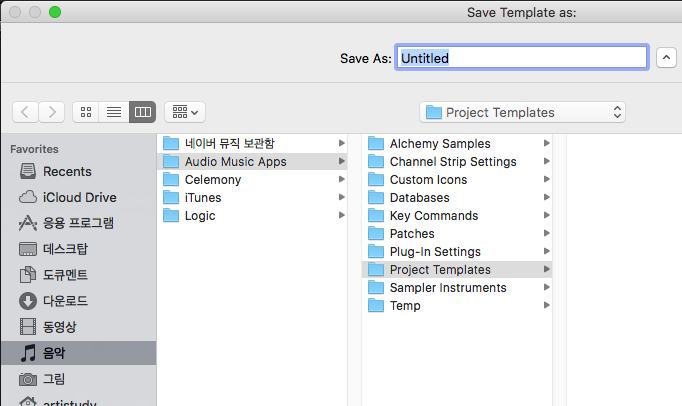
위와 같은 경로에 템플릿이 저장되는데, 로직의 경우 템플릿은 다른 경로에 저장이 안됩니다.
프로젝트파일은 가능하지만 사용자가 설정해서 템플릿을 저장해둘땐 템플릿 설정을 저기서
불러오는가 봅니다~
어쨌든 저 곳에 저장해보도록 합니다.
저장이 끝났으면 다시 불러와보도록 합니다.
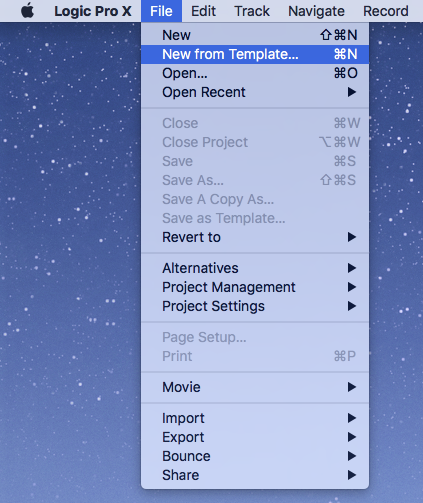
New from Template를 불러옵니다.
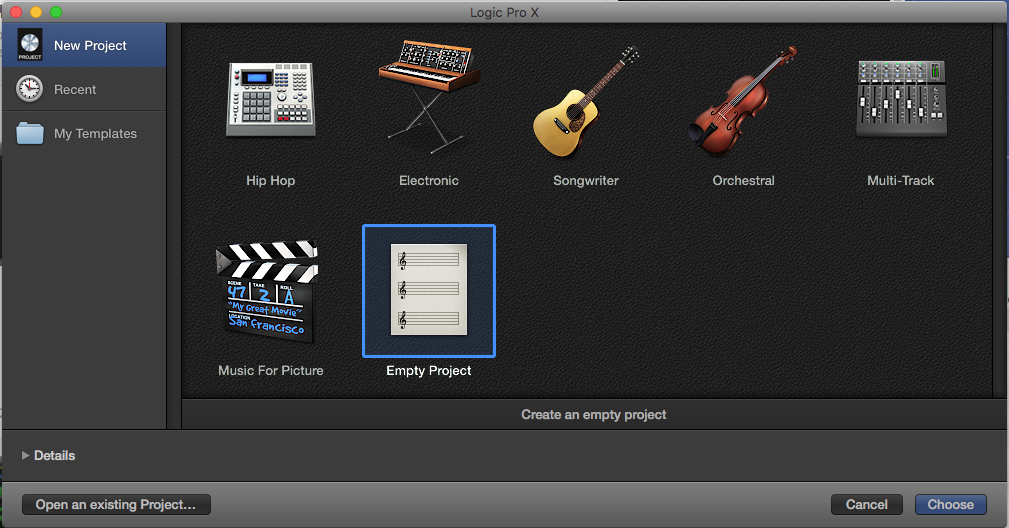
템플릿을 설정할 수 있는 화면이 나오는데, 여기서 좌측 세개의 버튼중
My Templates를 선택합니다.
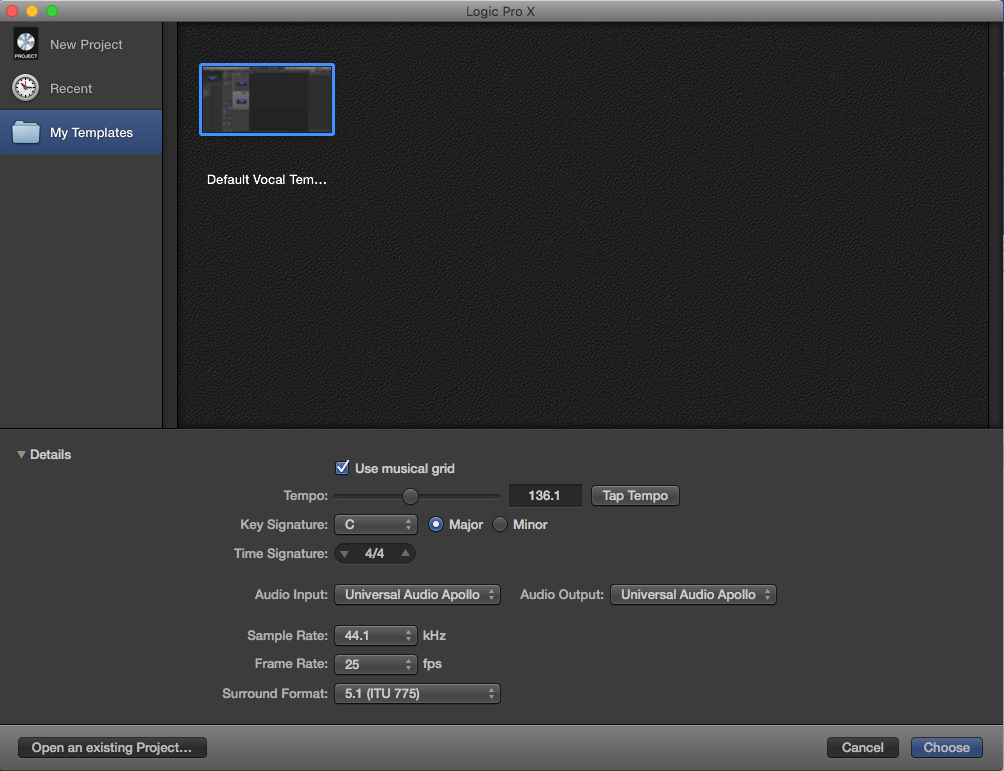
그럼 방금 저장한 템플릿이 이곳에 있는것을 보실 수 있습니다.
언제 실행해도 동일하게 저 설정이 불러와집니다.






댓글